SSPARCSS - Upute za instalaciju
Instalacija je vrlo jednostavna:
- Skinite sljedeću datoteku, otpakirajte je i pokrenite (ili je samo izravno pokrenite): SSPARCSS-installer-21-03-2024-inno.zip
- Tijekom instalacije na pitanje o instalacijskom direktoriju samo odaberite "next"... I to je to.
- Pokretanje SSPARCSS-a, stvaranje "radnog direktorija", kao i rješavanje problema "naših slova" opisani su u nastavku, a također su dostupni i u Videu pod nazivom "Instalacija SSPARCSS-a".
Pokretanje SSPARCSS-a i stvaranje "radnog direktorija"
Nakon uspješne instalacije, u meniju "Start" od Windowsa bi se trebao pojaviti podmeni SSPARCSS u kojemu se nalaze aplikacije (simulator i asembler) i un-installer. Za prvi puta pokrenite simulator i stvorite tzv. "radni direktorij" za vježbe. "Radni direktoriji" se stvaraju tako da u simulatoru (ili asembleru) u meniju "File" otvorite podmeni "Working Directory" i u njemu odaberete procesor s kojim želite raditi (ARM ili RISC-V).
Nakon toga zadat ćete jedan postojeći direktorij (ili stvoriti novi) koji će biti pretvoren u "radni direktorij". To će i dalje biti obični direktorij kojega možete kopirati, preimenovati, staviti na stick itd. Jedino bitno je da će se u "radni direktorij" kopirati datoteke potrebne za izvođenje labosa (*.assembler, *.system i kasnije *.ini)) - njih nemojte dirati. Sve vaše asemblerske programe pisat ćete u "radnom direktoriju". Nemojte radni direktorij stavljati u instalacijski direktorij od SSPARCSS-a, nego ga stavite negdje gdje držite i ostale vaše dokumente (niti vaše Word-dokumente sigurno ne držite u "C:\Program Files\Microsoft Office\root\Office16", a ako ih držite upravo tamo, vrijeme je da se zapitate jel to ok... ![]() ).
).
"Radni direktorij" stvarate samo jednom za svaki procesor kojeg želite simulirati. U budućnosti, nakon što ste ga već stvorili, jednostavno u "radnom direktoriju" kliknete na *.system datoteku da pokrenete simulator. Asembler je najlakše pozivati izravno iz simulatora, iako ga možete pokrenuti i samostalno klikom na *.assembler datoteku ili na *.a datoteke (uz ograničenje da ne možete asemblirati i simulirati isti program istodobno).
Poznati problem s našim slovima
Ako se u putu do radnog direktorija nalaze naša slova čćšžđ..., i ako zbog toga imate problema kod učitavanja datoteka, onda ste vjerojatno kod instalacije Windowsa imali krivo zadan "Locale". Tada morate u settinzima od Windowsa podesiti sljedeće:
- Odaberete "Start menu" - "PC settings" - "Time & Language"
- Desno odaberete "Region", pa zatim lijevo "Additional date, time & regional settings"
- U novom prozoru odaberete Region
- U novom prozoru odaberete Tab "Administrative" i pod "Language for non-Unicode programs" kliknete gumb "Change sytem locale"
- U novom prozoru pod "Current system locale" odaberete "Croatian (Croatia)" (vjerojatno je bio odabran engleski)
- U svim prozorima koji su se do sada u nizu otvorili poklikate Ok
(Malo je jednostavnije koristiti Windowsov "Control panel": odaberete "Start menu" - "Control panel" - "Region" i odmah dolazite u točku 4. odozgora)
Prijava problema sa SSPARCSS-om
Molim da za prijavu problema sa SSPARCSS-om koristite forum na ovoj stranici ili da mi pošaljete mail (na službenu ferovu adresu Danko Basch)

 Pristupačnost
Pristupačnost